Stampa da un computer
In questa sezione è spiegata la procedura di base per eseguire la stampa da un computer.
Prerequisiti
Verificare che le seguenti condizioni siano soddisfatte. Terminare le operazioni preliminari.
Se la funzione di recupero delle informazioni sulla periferica non è impostata automaticamente, è necessario impostare manualmente le opzioni installate nella periferica nel driver.
Procedura
1.
Selezionare [Stampa] dal menu delle applicazioni.
Quando si esegue la stampa da un'app Windows Store o Windows
Quando si utilizza Windows 10:
Selezionare [Stampa] dal menu delle app.
Quando si utilizza Windows 8/Server 2012:
Visualizzare la barra degli accessi a destra della schermata → fare clic su [ Dispositivi] → la stampante in uso → [Stampa].
Dispositivi] → la stampante in uso → [Stampa].
 Dispositivi] → la stampante in uso → [Stampa].
Dispositivi] → la stampante in uso → [Stampa].Quando si utilizza Windows 8.1/Server 2012 R2:
Visualizzare la barra degli accessi a destra della schermata → fare clic su [ Dispositivi] → [
Dispositivi] → [ Stampa] → la stampante in uso → [Stampa].
Stampa] → la stampante in uso → [Stampa].
 Dispositivi] → [
Dispositivi] → [ Stampa] → la stampante in uso → [Stampa].
Stampa] → la stampante in uso → [Stampa].Se si stampa seguendo la procedura descritta sopra, è possibile impostare solo alcune funzioni di stampa.
2.
Selezionare la periferica → fare clic su [Preferenze], [Proprietà stampante] o [Proprietà].
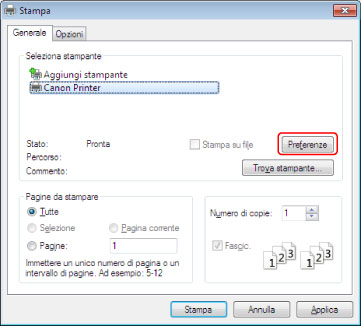
3.
Impostare le funzioni secondo necessità nella schermata delle impostazioni di stampa del driver → fare clic su [OK].
Per la spiegazione delle impostazioni, consultare la guida.
4.
Fare clic su [Stampa] (o [OK]).